Introduzione
RPM è un'utilità della riga di comando per la gestione dei pacchetti su sistemi Unix/Linux. Consente di installare, interrogare, aggiornare, verificare e rimuovere i pacchetti RPM.
È il gestore di pacchetti predefinito per i sistemi basati su Red Hat e funziona solo con .rpm formato. Puoi installare tali pacchetti usando il comando rpm o yum.
In questo articolo imparerai come usare rpm comandi con esempi facili da seguire.
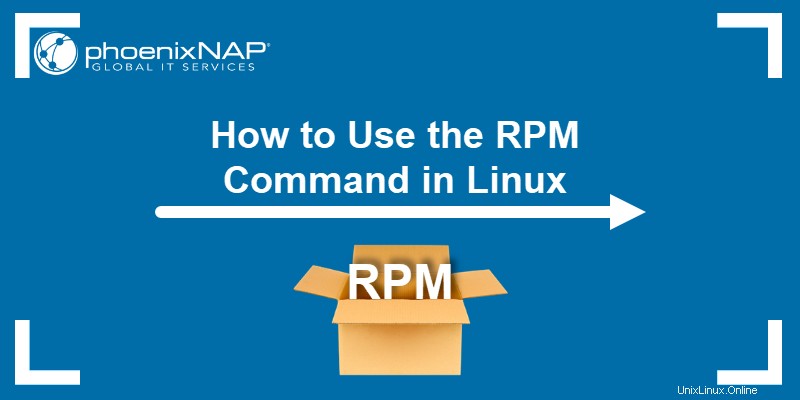
Prerequisiti
- Un sistema che esegue Linux.
- Accesso alla riga di comando/terminale.
- Accesso a root o a un account con privilegi sudo.
Sintassi del comando Linux RPM
La sintassi di base del comando è:
sudo rpm [option] [package_name]Per visualizzare un elenco completo delle opzioni di comando, esegui:
sudo rpm --help
Opzioni comando RPM
Di seguito troverai le opzioni di comando più popolari utilizzate con il rpm comando e il loro significato.
-e , --erase | Rimuovi (disinstalla) i pacchetti. |
-h , --hash | Stampa gli hash mark durante l'installazione del pacchetto. |
-i , --install | Installa il/i pacchetto/i. |
-l , --list | Elenca i file in un pacchetto. |
-q , --query | Interroga pacchetto/i. |
-s , --state | Visualizza lo stato dei file elencati. |
-U , --upgrade | Aggiorna pacchetto/i. |
-v , --verbose | Fornire un output più dettagliato. |
-V , --verify | Verifica pacchetto/i. |
Esempi di comandi RPM
Il rpm comando è semplice da usare e consente di combinare più opzioni per personalizzare ogni query. Esplora alcuni dei comandi più comunemente usati elencati di seguito e prova come funzionano con un pacchetto di esempio.
Installa pacchetti RPM
Per installare i pacchetti RPM con il rpm comando, usa la sintassi:
sudo rpm -ivh package_nameIl comando include le opzioni:
-i(installa)
-v(output dettagliato)
-h(stampa hash mark per mostrare il processo di installazione)
Prima dell'installazione, è necessario scaricare il file appropriato. Il pacchetto deve essere compatibile con l'architettura di sistema della macchina.
Nota: Per scaricare i pacchetti, usa il comando curl o wget.
Ad esempio, per installare il pacchetto MySQL, esegui:
sudo rpm -ivh mysql80-community-release-el7-5.noarch.rpmPer installare un pacchetto RPM senza averlo precedentemente scaricato, fornisci l'URL:
sudo rpm -ivh package_URLAd esempio:
sudo rpm -ivh https://dev.mysql.com/get/mysql80-community-release-el7-5.noarch.rpm
Nota: Per una guida più dettagliata sull'installazione dei pacchetti RPM, consulta la nostra guida su come installare i pacchetti RPM su Ubuntu.
Aggiorna i pacchetti RPM
RPM aggiorna un pacchetto disinstallando la versione corrente e installando quella più recente.
Il comando per aggiornare un pacchetto è:
sudo rpm -Uvh package_name-U(aggiornamento)-v(modalità dettagliata)-h(stampa hash mark per mostrare il processo di aggiornamento)
Per aggiornare MySQL, usa:
sudo rpm -Uvh mysql80-community-release-el7-5.noarch.rpm
Se la nuova versione richiede dipendenze aggiuntive, è necessario installarle manualmente. RPM elenca le dipendenze mancanti nell'output dopo aver eseguito il comando.
Per ignorare il messaggio e aggiornare senza le dipendenze, aggiungi il --nodeps opzione al comando:
sudo rpm -Uvh --nodeps package_nameRimuovi pacchetti RPM
Rimuovere i pacchetti RPM utilizzando -e (--erase ) opzione:
sudo rpm -e package_namePer vedere l'output dettagliato, aggiungi -v opzione al comando:
sudo rpm -ev package_name
Per eliminare un pacchetto RPM senza rimuovere le dipendenze, aggiungi --nodeps :
sudo rpm -ev --nodeps package_nameAd esempio, per rimuovere MySQL senza rimuovere le sue dipendenze, esegui:
sudo rpm -ev --nodeps mysql80-community-release-el7-5.noarch
Nota: Per una guida più dettagliata sulla rimozione dei pacchetti RPM, consulta la nostra guida su come rimuovere i pacchetti in CentOS.
Visualizza le informazioni sul pacchetto dopo l'installazione
Per visualizzare le informazioni disponibili su un pacchetto RPM installato, utilizza il -qi opzione, che indica a RPM query info :
sudo rpm -qi package_nameL'output mostra le informazioni installate, la versione del pacchetto e una breve descrizione.
Per farlo per MySQL, esegui:
sudo rpm -qi mysql89-community-release-el7-5.noarch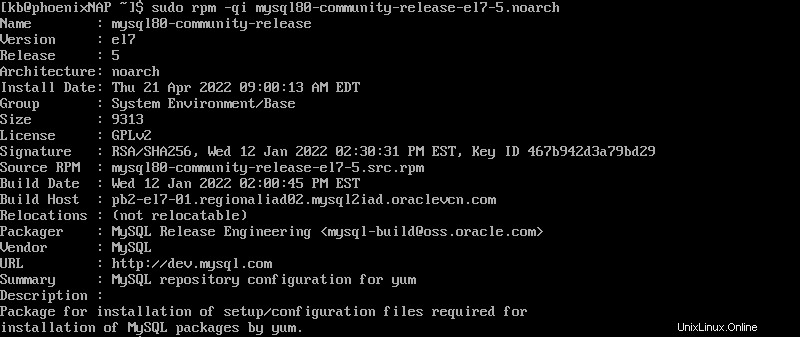
Visualizza le informazioni sul pacchetto prima dell'installazione
Il comando per visualizzare le informazioni su un pacchetto prima dell'installazione è:
sudo rpm -qip package_nameIl comando include le opzioni:
-qi(richiesta informazioni)-p(interroga/verifica un pacchetto)
Per visualizzare le informazioni prima di installare il pacchetto MySQL, utilizzare il comando:
sudo rpm -qip mysql89-community-release-el7-5.noarch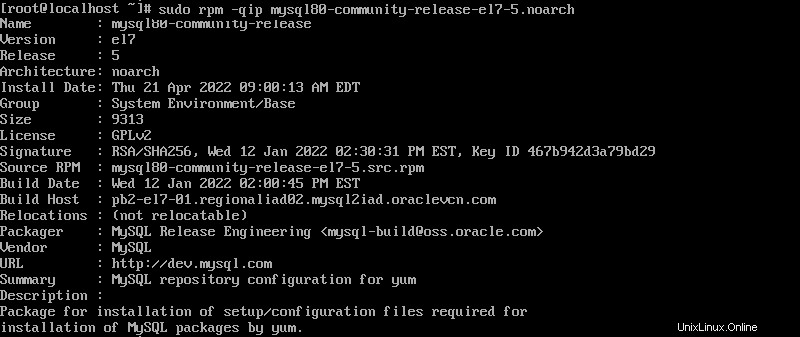
Verifica le dipendenze del pacchetto prima dell'installazione
RPM consente di controllare le dipendenze dei pacchetti prima di installarli sul sistema. Tieni presente che devi scaricare il pacchetto RPM in locale per visualizzare un elenco di dipendenze.
Il comando per farlo è:
rpm -qpR package_nameLe opzioni sono:
-q(formato della query)-p(interroga/verifica un pacchetto)-R(elenca le dipendenze del pacchetto)
Ad esempio, per elencare le dipendenze per l'installazione del pacchetto MySQL RPM, eseguire:
rpm -qpR mysql80-community-release-el7-5.noarchVerifica i pacchetti
Verificare i pacchetti significa confrontare i metadati del database RPM con le informazioni dei file installati.
Puoi verificare tutti i pacchetti installati usando il comando:
sudo rpm -Va-V(verifica)-a(tutti)
Per verificare un pacchetto specifico, esegui:
sudo rpm -Vp package_name-V(verifica)-p(pacchetto)
Verifica il pacchetto MySQL installato con:
sudo rpm -Vp mysql80-community-release-el7-5.noarch.rpm
Trova pagine manuali
Per elencare la documentazione disponibile relativa a un pacchetto RPM installato, utilizzare il -qdf opzione:
sudo rpm -qdf package_nameLe opzioni di comando sono:
-q(formato della query)-d(elencare i file di documentazione)-f(interroga il file proprietario del pacchetto)
Per trovare le pagine di manuale per MySQL, usa il comando:
sudo rpm -qdf mysql80-comunity-release-el7-5.noarch.rpm
Elenca tutti i file di un pacchetto installato
Visualizza informazioni dettagliate su un pacchetto elencando tutti i suoi file, utilizza il -ql opzione e indica a RPM query list :
sudo rpm -ql package_nameAd esempio, per elencare i file del pacchetto MySQL di esempio, esegui:
sudo rpm -ql mysql80-community-release-el7-5.noarch
Elenca i pacchetti installati
Elenca tutti i pacchetti RPM installati sul sistema eseguendo quanto segue:
sudo rpm -qa
Il comando include il -qa opzione, che indica a RPM di interrogare tutto .
Elenca i pacchetti installati di recente
Per visualizzare un elenco di tutti i pacchetti installati di recente, utilizza il -qa (interroga tutti ) insieme all'opzione --last attributo:
sudo rpm -qa --lastL'output elenca tutti i pacchetti RPM installati, ordinandoli in base all'ultimo pacchetto in cima.
Dove trovare e scaricare i pacchetti RPM?
È possibile trovare e scaricare i pacchetti RPM sui seguenti siti Web:
- rpmfind.net
- http://rpm.pbone.net/
- https://freshrpms.net/
Conclusione
In questo articolo hai imparato a utilizzare il rpm comando per l'installazione, la verifica, l'aggiornamento e l'eliminazione dei pacchetti. Tuttavia, si consiglia di utilizzare il yum o dnf comando per tali azioni poiché gestiscono automaticamente le dipendenze.